行政事业单位资产管理系统单位版操作指南.docx
《行政事业单位资产管理系统单位版操作指南.docx》由会员分享,可在线阅读,更多相关《行政事业单位资产管理系统单位版操作指南.docx(26页珍藏版)》请在冰豆网上搜索。
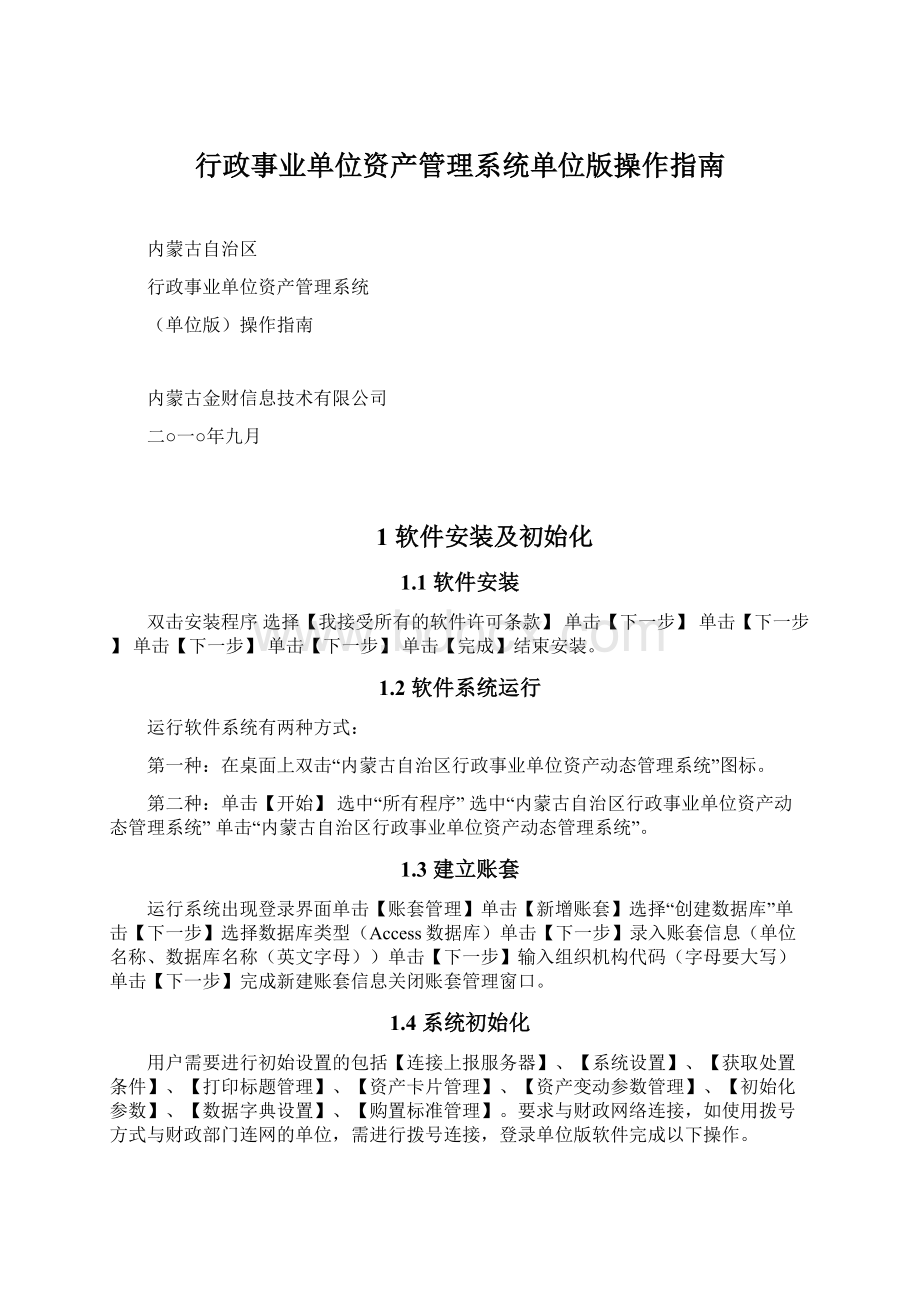
行政事业单位资产管理系统单位版操作指南
内蒙古自治区
行政事业单位资产管理系统
(单位版)操作指南
内蒙古金财信息技术有限公司
二○一○年九月
1软件安装及初始化
1.1软件安装
双击安装程序选择【我接受所有的软件许可条款】单击【下一步】单击【下一步】单击【下一步】单击【下一步】单击【完成】结束安装。
1.2软件系统运行
运行软件系统有两种方式:
第一种:
在桌面上双击“内蒙古自治区行政事业单位资产动态管理系统”图标。
第二种:
单击【开始】选中“所有程序”选中“内蒙古自治区行政事业单位资产动态管理系统”单击“内蒙古自治区行政事业单位资产动态管理系统”。
1.3建立账套
运行系统出现登录界面单击【账套管理】单击【新增账套】选择“创建数据库”单击【下一步】选择数据库类型(Access数据库)单击【下一步】录入账套信息(单位名称、数据库名称(英文字母))单击【下一步】输入组织机构代码(字母要大写)单击【下一步】完成新建账套信息关闭账套管理窗口。
1.4系统初始化
用户需要进行初始设置的包括【连接上报服务器】、【系统设置】、【获取处置条件】、【打印标题管理】、【资产卡片管理】、【资产变动参数管理】、【初始化参数】、【数据字典设置】、【购置标准管理】。
要求与财政网络连接,如使用拨号方式与财政部门连网的单位,需进行拨号连接,登录单位版软件完成以下操作。
(1)连接上报服务器:
设置财政版软件服务器连接IP地址。
单击【系统管理】单击【连接上报服务器配置】输入服务器IP地址和端口单击【确定】。
(IP地址和端口以当地财政部门通知为准,一般情况下不需要修改)。
(2)系统设置:
下载财政版软件维护的各类别资产的使用年限。
单击【系统管理】单击【系统设置】单击【资产年限设置】单击【设置下载】
(3)获取处置条件:
下载财政版软件维护的处置流程的限制条件。
单击【系统管理】单击【获取处置条件】单击【设置下载】单击【确定】单击【关闭】。
(4)打印标题管理:
下载财政版软件维护的打印单据的标题。
单击【系统管理】单击【打印标题管理】单击【网络下载】单击【确定】单击【关闭】。
(5)资产卡片参数管理:
下载财政版软件维护的各类别资产卡片录入时哪些要素为必填项。
单击【系统管理】单击【资产卡片参数管理】单击【网络下载】单击【确定】单击【关闭】。
(6)资产变动参数管理:
下载财政版软件维护的各类别资产卡片在资产变动时,变动哪些参数需要经过财政部门审批。
单击【系统管理】单击【资产变动参数管理】单击【网络下载】单击【确定】单击【确定】。
(7)初始化参数:
下载财政版软件维护的单位的基本信息。
单击【初始设置】单击【初始化参数】单击【网络下载】单击【确定】单击【关闭】。
(8)数据字典维护:
下载财政版软件维护的系统中一些要素的种类。
单击【初始设置】单击【数据字典设置】单击【数据下载】单击【确定】单击【确定】。
(9)购置标准管理:
下载财政版软件维护的购置标准。
单击【资产购置】单击【购置标准管理】单击【配置下载】单击【关闭】。
2资产台账建立
2.1资产清查卡片管理
2.1.1资产清查卡片数据建立
可以通过两种方式建立数据:
1、将“2006年全国资产清查卡片数据”导入后进行修改。
操作步骤如下:
登录单位版软件,单击【资产清查卡片管理】单击【资产清查卡片导入】单击【是】,选择要导入的.BR文件(资产清查软件导出的卡片文件为.BR文件,其他文件格式无法导入)提示“导入成功”单击【确定】。
2、手工录入:
使用软件【资产清查卡片锁定】菜单录入卡片数据。
操作步骤如下:
登录单位版软件,单击【资产清查卡片管理】单击【资产清查卡片锁定】单击左侧某一资产类别单击【登记】录入卡片要素单击【确定】。
注意事项:
1、资产清查卡片管理并不是只管理06年资产清查卡片的数据。
而是建立一个初始的资产管理数据库。
管理期初资产卡片时点的资产卡片数据。
2、期初资产卡片时点:
可根据各地财政的业务情况来确定。
如果资产管理系统上线时间为2010年3月,一般建议时点为2009年12月31日,也就是说资产清查卡片锁定里需录入入账日期为2009年12月31日以前的所有卡片数据。
锁定时间以后的卡片数据要通过【台账管理】录入。
3、录入卡片时,卡片要素为蓝色的为必填项。
右下角空白处用于增加卡片的图片。
4、如果增加方式为“接受捐赠”、“其他”、“无偿调入”时,资金来源可不填写。
5、使用部门维护时,部门编码不能全是“0”。
6、卡片录入完如需修改,只能选择一条卡片单击【修改】按钮来进行修改。
双击只能浏览不能修改。
7、建议进行“一物一卡”管理,为了解决相同资产的录入问题,可以一笔资产后,通过【复制】功能生成其他的资产卡片。
8、如果资产存在附属设备,可通过【附件】来增加。
但是附属设备金额不会自动增加到资产账面原值中。
2.1.2资产锁定卡片上报
与财政专网连接:
拨入财政。
单击【资产清查卡片管理】单击【资产清查卡片锁定】单击【卡片上报】单击【确定】。
注意:
数据上报前,应先核对账面原值,并进行数据的校验,单击【校验】。
如未出现卡片数据,即可进行卡片上报。
如果单位网络不通,可单击【卡片导出】。
将导出的文件通过移动存储设备上报财政部门工作人员,财政部门工作人员导入即可。
2.1.3锁定标志下载
登录单位版软件单击【资产清查卡片管理】单击【资产清查卡片锁定】单击【锁定标志下载】单击【确定】(此时“锁定”前出现“√”,表示锁定工作完成)。
2.1.4生成台账
登录单位版软件单击【资产清查卡片管理】单击【资产清查卡片锁定】单击【生成台账】单击【确定】。
2.2资产台账管理
系统启用后,对于资产的增加、减少、变动业务均通过【台账管理】反映。
2.2.1新增资产卡片
系统启用后,在初始资产卡片数据时点之后新增的资产,行政事业单位需依据已批复的资产购置及相关业务证明,通过【台账管理】菜单下的【固定资产】或【无形资产】功能增加资产卡片。
1、新增固定资产的操作方法如下:
登录单位版软件单击【台账管理】单击【固定资产】单击【资产登记】选择左侧的某一资产类别单击【登记】录入卡片要素单击【确定】核对卡片信息与原始凭单相符单击【卡片上报】选择某一卡片编号的资产(或指定年度、指定月份以及全部数据)单击【确定】。
注意:
卡片录入的信息应详实、准确。
2、新增无形资产的操作方法如下:
登录单位版软件单击【台账管理】单击【无形资产】单击【登记】录入卡片要素单击【确定】核对卡片信息与原始凭单相符单击【网络上报】选择某一卡片编号的资产(或指定年度、指定月份以及全部数据)单击【确定】。
2.2.2资产台账卡片上报
登录单位版软件单击【台账管理】单击【固定资产】单击【资产登记】单击【卡片上报】选择“全部数据”单击【确定】。
3变动资产信息业务
固定资产卡片变动:
由财政部门定义资产卡片变动参数,确实变动的资产卡片信息是否需单位提供有关业务证明文件报财政部门审批后,方可变动。
3.1固定资产变动软件操作流程
3.2增加变动记录
登录单位版软件单击【台账管理】单击【固定资产】单击【资产变动申请】单击【增加】填写左侧查询条件(可以选择资产类别、名称、数量等)单击【查询】或【查询所有】在右侧上部选择要变动的资产(即单击资产编号前的小方框)单击【新增】依次选择变动项目、变动后值、变动原因、变动日期、备注单击【确定】。
注意:
变动的资产卡片参数在【系统管理】【资产变动参数管理】功能中未勾选,则按3.2.7步继续操作。
3.3新增变动申请
登录单位版软件单击【台账管理】单击【资产变动】单击【申请】单击【新增申请】选择【资产名称】勾选资产卡片变动记录单击【确定】填写变动原因、备注单击【确定】提示“数据保存成功”单击【确定】。
3.4打印变动申请
登录单位版软件单击【台账管理】单击【资产变动】单击【申请】单击左侧某一变动申请单击【申请打印】。
打印格式根据当地财政提供的格式可进行调整。
打印份数及是否打印由当地财政业务决定。
3.5上报变动申请
与财政专网连接。
登录单位版软件单击【台账管理】单击【资产变动】单击【上传下载】单击【网络上报】单击【确定】。
注意:
单位版系统启用业务审核流程,则需要完成审核操作后,方能进行上报操作。
3.6下载变动申请批复
与财政专网连接。
登录单位版软件单击【台帐管理】单击【资产变动】单击【上传下载】选择已上报的某一变动申请单击【批复下载】单击【确定】。
完成此操作后如该界面“已审核”处打“√”,表示财政部门审批完成。
3.7执行变动
登录单位版软件单击【台账管理】单击【固定资产】单击【资产变动申请】单击左侧“所有资产类别”单击【执行变动】选择变动记录单击【执行变动】。
3.8资产卡片上报
登录单位版软件单击【台账管理】单击【固定资产】单击【资产登记】单击此次变动的资产卡片记录单击【卡片上报】单击【确定】。
4资产购置业务办理
4.1资产购置软件操作流程
4.2新增购置申请
登录单位版软件单击【资产购置】单击【购置管理】单击【申请】单击【新增申请】录入购置资产明细信息单击【确定】。
注意:
如果选择了“是否为政府采购”选项,代表本申请表中的所有资产均通过政府采购进行购置,需填写“采购品目”和“限额”。
4.3打印购置申请
登录单位版软件单击【资产购置】单击【购置管理】单击【申请】单击已录入的购置申请单击【申请打印】。
注意:
软件会打印《资产购置申请表》、《资产存量表》。
《资产存量表》根据《资产购置申请表》中的内容不同,打印“房屋构筑物”、“机动车”、“大型设备”和“其他资产”4种(或其中一部分)资产存量表。
4.4上报购置申请
登录单位版软件单击【资产购置】单击【购置管理】单击【上传下载】单击某一购置申请单击【网络上报】单击【确定】。
注意:
如果单位版软件启用了业务审核流程,则需要完成审核操作后,方能进行上报操作。
4.5下载购置批复
登录单位版软件单击【资产购置】单击【购置管理】单击【上传下载】单击【批复下载】选择“全部数据”单击【确定】。
注意:
该功能可以下载财政部门已批复的资产购置申请以及通过部门预算编制系统导入财政版软件的资产购置预算。
4.6资产卡片登记并上报
行政事业单位根据已采购的资产及业务证明,登记资产卡片,并进行卡片上传。
1、登录单位版软件单击【台账管理】单击【固定资产】单击【资产登记】选择左侧的某一资产类别单击【登记】录入卡片内容单击【确定】核对卡片信息与原始凭单相符单击【卡片上报】选择某一卡片编号的资产(或指定年度、指定月份以及全部数据)单击【确定】。
2、登录单位版软件单击【台账管理】单击【固定资产】单击【资产登记】单击【卡片上报】选择“全部数据”单击【确定】。
5资产处置业务办理
5.1资产处置软件操作流程
5.2新增处置申请
登录单位版软件单击【处置管理】单击【资产处置管理】单击【申请】单击【新增申请】录入处置资产明细信息(如处置固定资产,则需选择资产台账已入账的资产卡片)单击【确定】。
注意事项:
处置形式为“无偿转让”、“报废”、“报损”、“对外捐赠”,可不填写处置底价。
5.3打印处置申请
登录单位版软件单击【处置管理】单击【资产处置管理】单击【申请】单击已录入的处置申请单击【申请打印】。
5.4上报处置申请
登录单位版软件单击【处置管理】单击【资产处置管理】单击【上传下载】单击某一处置申请单击【网络上报】单击【确定】。
注意:
单位版软件启用业务审核流程,则需要完成审核操作后,方能进行上报操作。
5.5下载处置批复
登录单位版软件单击【处置管理】单击【资产处置管理】单击【上传下载】单击【批复下载】选择年份单击【确定】。
5.6处置执行
登录单位版软件单击【处置管理】单击【资产处置执行】核对资产处置信息(资产信息、处置形式、处置收入等信息)填下下方“处置下账日期”单击【处置执行】。
注意:
此处只显示财政部门已完成处置备案且已下载处置批复的资产卡片信息。
5.7资产卡片上报
登录单位版软件单击【台账管理】单击【固定资产】单击【资产登记】单击【卡片上报】选择已处置执行的卡片(或全部数据)单击【确定】。
6资产有偿使用业务办理
6.1出租出借业务办理
6.1.1资产出租出借软件操作流程
6.1.2新增出租出借申请
登录单位版软件单击【使用管理】单击【出租出借】单击【申请】单击【新增申请】录入出租出借资产明细信息(如为固定资产,则需选择资产台账已入账的资产卡片)单击【确定】。
6.1.3打印出租出借申请
登录单位版软件单击【使用管理】单击【出租出借】单击【申请】单击已录入的出租出借申请单击【申请打印】。
6.1.4上报出租出借申请
登录单位版软件单击【使用管理】单击【出租出借】单击【上传下载】单击某一出租出借申请单击【网络上报】单击【确定】。
注意:
单位版软件启用业务审核流程,则需要完成审核操作后,方能进行上报操作。
6.1.5下载出租出借批复
登录单位版软件单击【使用管理】单击【出租出借】单击【上传下载】单击【批复下载】选择年份单击【确定】。
6.1.6资产卡片变动并上报
行政事业单位根据办理的出租出借业务及业务证明,变动资产卡片的使用方向,并进行卡片上传。
1、登录单位版软件单击【台账管理】单击【固定资产】单击【资产变动申请】单击【增加】填写左侧查询条件(可以选择资产类别、名称、数量等)单击【查询】或【查询所有】在右侧上部选择要变动的资产(即单击资产编号前的选择框)单击【新增】依次选择变动项目(使用方向)、变动后值、变动原因、变动日期、备注单击【确定】。
2、登录单位版软件单击【台账管理】单击【固定资产】单击【资产变动申请】单击左侧“所有资产类别”单击【执行变动】选择变动记录单击【执行变动】。
3、登录单位版软件单击【台账管理】单击【固定资产】单击【资产登记】单击此次变动的资产卡片记录单击【卡片上报】单击【确定】。
6.2担保业务办理
参考6.1资产出租出借业务办理。
6.3对外投资业务办理
6.3.1对外投资业务软件操作流程
6.3.2新增对外投资申请
登录单位版软件单击【使用管理】单击【对外投资】单击【申请】单击【新增申请】录入出租出借资产明细信息单击【确定】。
6.3.3打印对外投资申请
登录单位版软件单击【使用管理】单击【对外投资】单击【申请】单击已录入的对外投资申请单击【申请打印】。
6.3.4上报对外投资申请
登录单位版软件单击【使用管理】单击【对外投资】单击【上传下载】单击某一对外投资申请单击【网络上报】单击【确定】。
注意:
单位版软件启用业务审核流程,则需要完成审核操作后,方能进行上报操作。
6.3.5下载对外投资批复
登录单位版软件单击【使用管理】单击【对外投资】单击【上传下载】单击【批复下载】选择年份单击【确定】。
6.3.6合同登记
行政事业单位根据办理的对外投资业务及业务证明,录入合同信息后,方可进行对外投资下账操作。
登录单位版软件单击【收入管理】单击【合同管理】选择左侧合同类型为“对外投资合同”单击【登记】如下图录入合同信息并选择资产(指已批复的对外投资资产)单击【确定】单击【网络上报】。
6.3.7对外投资下账
登录单位版软件单击【使用管理】单击【对外投资】单击【对外投资下账】选择左侧某一对外合同【下账】填写对外投资下账日期单击【确定】。
6.3.8资产卡片上报
1、登录单位版软件单击【台账管理】单击【固定资产】单击【资产登记】单击此次变动的资产卡片记录单击【卡片上报】单击【确定】。
7产权登记业务办理
7.1占有登记
7.1.1占有登记软件操作流程图
7.1.2新增占有登记申请
登录单位版软件单击【产权登记】单击【占有登记】单击【申请】单击【新增申请】录入占用登记“内容一”、“内容二”的内容(其中固定资产数据根据资产台账及占有登记截止日期生成)单击【确定】。
7.1.3打印占有登记申请
登录单位版软件单击【产权登记】单击【占有登记】单击【申请】单击已录入的占有登记申请单击【申请打印】。
7.1.4上报占有登记申请
登录单位版软件单击【产权登记】单击【占有登记】单击【上传下载】单击某一占有登记申请单击【网络上报】单击【确定】。
注意:
单位版软件启用业务审核流程,则需要完成审核操作后,方能进行上报操作。
7.1.5下载占有登记批复
登录单位版软件单击【产权登记】单击【占有登记】单击【上传下载】单击【批复下载】选择年份单击【确定】。
7.1.6下载产权登记证
登录单位版软件单击【产权登记】单击【产权登记证】单击【批复下载】选择年份单击【确定】。
7.2年度检查
7.2.1年度检查软件操作流程图
7.2.2新增年度检查申请
登录单位版软件单击【产权登记】单击【年度检查】单击【申请】单击【新增申请】录入年度检查“内容一”、“内容二”的内容(其中固定资产数据根据资产台账及占有登记截止日期生成)单击【确定】。
7.2.3打印年度检查申请
登录单位版软件单击【产权登记】单击【年度检查】单击【申请】单击已录入的年度检查申请单击【申请打印】。
7.2.4上报年度检查申请
登录单位版软件单击【产权登记】单击【年度检查】单击【上传下载】单击某一年度检查申请单击【网络上报】单击【确定】。
注意:
单位版软件启用业务审核流程,则需要完成审核操作后,方能进行上报操作。
7.2.5下载年度检查批复
登录单位版软件单击【产权登记】单击【年度检查】单击【上传下载】单击【批复下载】选择年份单击【确定】。
7.2.6下载产权登记证
登录单位版软件单击【产权登记】单击【产权登记证】单击【批复下载】选择年份单击【确定】。
7.3变更登记
7.3.1变更登记软件操作流程图
参考7.2.1年度检查软件操作流程图。
7.3.2变更登记申请
登录单位版软件单击【产权登记】单击【变更登记】单击【申请】单击【新增申请】录入变更登记“内容一”、“内容二”的内容(其中固定资产数据根据资产台账及占有登记截止日期生成)单击【确定】。
7.3.3打印变更登记申请
登录单位版软件单击【产权登记】单击【变更登记】单击【申请】单击已录入的变更登记申请单击【申请打印】。
7.3.4上报变更登记申请
登录单位版软件单击【产权登记】单击【变更登记】单击【上传下载】单击某一变更登记申请单击【网络上报】单击【确定】。
注意:
单位版软件启用业务审核流程,则需要完成审核操作后,方能进行上报操作。
7.3.5下载变更登记申请
登录单位版软件单击【产权登记】单击【变更登记】单击【上传下载】单击【批复下载】选择年份单击【确定】。
7.3.6下载产权登记证
登录单位版软件单击【产权登记】单击【产权登记证】单击【批复下载】选择年份单击【确定】。
7.4撤销登记
7.4.1撤销登记软件操作流程图
参考7.2.1年度检查软件操作流程图。
7.4.2新增撤销登记
登录单位版软件单击【产权登记】单击【撤销登记】单击【申请】单击【新增申请】录入“内容一”、“内容二”、“内容三”的内容(其中固定资产数据根据资产台账及占有登记截止日期生成)单击【确定】。
7.4.3打印撤销登记
登录单位版软件单击【产权登记】单击【撤销登记】单击【申请】单击已录入的撤销登记申请单击【申请打印】。
7.4.4上报撤销登记申请
登录单位版软件单击【产权登记】单击【撤销登记】单击【上传下载】单击某一撤销登记申请单击【网络上报】单击【确定】。
注意:
单位版软件启用业务审核流程,则需要完成审核操作后,方能进行上报操作。
7.4.5下载撤销登记批复
登录单位版软件单击【产权登记】单击【撤销登记】单击【上传下载】单击【批复下载】选择年份单击【确定】。
7.4.6下载产权登记证
登录单位版软件单击【产权登记】单击【产权登记证】单击【批复下载】选择年份单击【确定】。
8资产评估(核准、备案)业务办理
8.1资产评估备案
8.1.1资产评估备案软件操作流程图
8.1.2新增资产评估备案申请
登录单位版软件单击【资产评估】单击【备案】单击【申请】单击【新增申请】录入备案信息单击【确定】。
8.1.3打印资产评估备案申请
登录单位版软件单击【资产评估】单击【备案】单击【申请】单击已录入的备案申请单击【申请打印】。
8.1.4上报资产评估备案申请
登录单位版软件单击【资产评估】单击【备案】单击【上传下载】单击某一备案申请单击【网络上报】单击【确定】。
注意:
单位版软件启用业务审核流程,则需要完成审核操作后,方能进行上报操作。
8.1.5下载资产评估备案批复
登录单位版软件单击【资产评估】单击【备案】单击【上传下载】单击【批复下载】选择年份单击【确定】。
下载的资产评估备案批复信息,可查看财政批复的备案编号。
8.2资产评估核准
8.2.1资产评估核准软件操作流程图
参考8.1.1资产评估备案软件操作流程图。
8.2.2新增资产评估核准
登录单位版软件单击【资产评估】单击【核准】单击【申请】单击【新增申请】录入核准信息单击【确定】。
8.2.3打印资产评估核准申请
登录单位版软件单击【资产评估】单击【核准】单击【申请】单击已录入的核准申请单击【申请打印】。
8.2.4上报资产评估核准申请
登录单位版软件单击【资产评估】单击【核准】单击【上传下载】单击某一核准申请单击【网络上报】单击【确定】。
注意:
单位版软件启用业务审核流程,则需要完成审核操作后,方能进行上报操作。
8.2.5下载资产评估核准批复
登录单位版软件单击【资产评估】单击【核准】单击【上传下载】单击【批复下载】选择年份单击【确定】。
下载的资产评估核准批复信息,可查看财政批复的核准编号。
9收入管理
9.1合同管理
行政事业单位依据财政批复的有偿使用及资产处置申请,签订的有关合同通过此功能进行管理,其中必须录入资产对外投资业务合同。
登录单位版软件单击【收入管理】单击【合同管理】选择左侧合同类型单击【登记】如下图录入合同信息并选择资产单击【确定】单击【网络上报】。
9.2收缴明细
收缴明细是对资产有偿使用和资产处置产生的收入进行登记管理。
登录单位版软件单击【收入管理】单击【收缴明细】选择左侧收入类别录入收入日期、会计凭证号、选择资产编号、票据各类、票据编号、收入金额、收入缴纳方向及备注单击【确定】单击【网络上报】。
9.3收入使用明细
收入使用明细是已登记的收缴明细的使用情况进行登记管理。
登录单位版软件单击【收入管理】单击【收入使用明细】选择左侧收入类别录入收入日期、支出用途、选择资产编号、使用金额、及备注单击【确定】单击【网络上报】。
9.4收入使用情况查询
查询各资产收入收缴及使用、结余情况。
10资产清查(实物盘点)
10.1盘点软件操作流程图
10.2确定盘点方式
盘点方式有两种:
1、表格盘点:
根据资产使用部门(或资产类别、资产类别及使用部门)打印账存数据,经与实物核对后,记录实存情况,并录入到系统。
(比较适用于房屋及建筑物、交通运输设备及土地类资产的盘点)
2、条码盘点:
根据资产使用部门(或资产类别、资产类别及使用部门)通过数据采集器与资产条码进行核对,自动生成实存情况,并导入到系统中。
(比较适用于除房屋及建筑物、交通运输设备及土地类资产的盘点)
10.3新增表格盘点表(Excel盘点)
登录单位版软件单击【资产清查】单击【实物资产盘点】单击【excel盘点】单击【